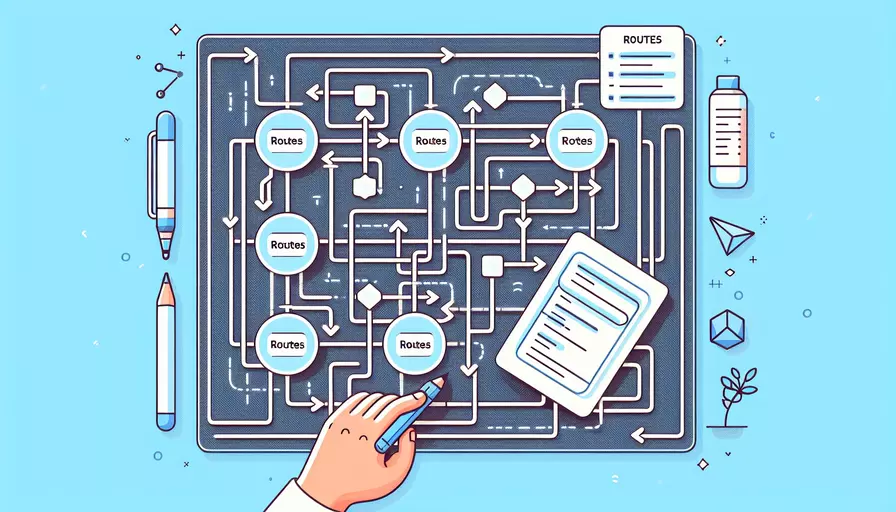
在Vue 4中添加路由主要可以通过以下几个步骤实现:1、安装Vue Router、2、创建路由配置文件、3、在Vue应用中引入并使用路由、4、定义路由组件。其中,在Vue应用中引入并使用路由是一个非常关键的步骤,它关系到整个应用的路由能否正常运行。详细描述如下:
在Vue应用中引入并使用路由时,我们首先需要在主应用文件(通常是main.js或main.ts)中引入Vue Router,然后通过Vue.use()方法将其安装到Vue实例中,最后在创建Vue实例时,将路由器实例传递给Vue实例。这样,路由配置就会在整个应用中生效,用户可以通过导航链接或编程方式进行页面跳转。
一、安装Vue Router
要在Vue 4项目中使用路由,我们首先需要安装Vue Router。可以通过npm或yarn进行安装:
npm install vue-router@next
或者
yarn add vue-router@next
二、创建路由配置文件
在项目的src目录下创建一个新的文件夹router,并在其中创建一个index.js或index.ts文件,用于配置路由。示例如下:
// src/router/index.js
import { createRouter, createWebHistory } from 'vue-router';
import Home from '../views/Home.vue';
import About from '../views/About.vue';
const routes = [
{
path: '/',
name: 'Home',
component: Home
},
{
path: '/about',
name: 'About',
component: About
}
];
const router = createRouter({
history: createWebHistory(process.env.BASE_URL),
routes
});
export default router;
三、在Vue应用中引入并使用路由
在主应用文件中(通常是main.js或main.ts)引入并使用路由:
// src/main.js
import { createApp } from 'vue';
import App from './App.vue';
import router from './router';
const app = createApp(App);
app.use(router);
app.mount('#app');
四、定义路由组件
确保在views目录下创建相应的组件,例如Home.vue和About.vue:
<!-- src/views/Home.vue -->
<template>
<div>
<h1>Home Page</h1>
</div>
</template>
<script>
export default {
name: 'Home'
};
</script>
<!-- src/views/About.vue -->
<template>
<div>
<h1>About Page</h1>
</div>
</template>
<script>
export default {
name: 'About'
};
</script>
五、在模板中使用路由链接
在App.vue或其他组件中使用<router-link>和<router-view>来实现导航和渲染路由组件:
<!-- src/App.vue -->
<template>
<div id="app">
<nav>
<router-link to="/">Home</router-link>
<router-link to="/about">About</router-link>
</nav>
<router-view></router-view>
</div>
</template>
<script>
export default {
name: 'App'
};
</script>
六、动态路由和嵌套路由
为了应对更复杂的应用需求,Vue Router还支持动态路由和嵌套路由配置。
动态路由允许你在路径中使用参数,例如:
const routes = [
{
path: '/user/:id',
name: 'User',
component: () => import('../views/User.vue')
}
];
嵌套路由允许你在一个路由下定义多个子路由,例如:
const routes = [
{
path: '/user/:id',
component: () => import('../views/User.vue'),
children: [
{
path: 'profile',
component: () => import('../views/UserProfile.vue')
},
{
path: 'posts',
component: () => import('../views/UserPosts.vue')
}
]
}
];
七、路由守卫
Vue Router提供了多种路由守卫,帮助你在导航触发前、导航进行中或导航完成后执行特定操作。常用的路由守卫包括全局守卫、单个路由独享守卫和组件内守卫。
全局守卫:
router.beforeEach((to, from, next) => {
// 逻辑代码
next();
});
路由独享守卫:
const routes = [
{
path: '/about',
name: 'About',
component: About,
beforeEnter: (to, from, next) => {
// 逻辑代码
next();
}
}
];
组件内守卫:
export default {
name: 'Home',
beforeRouteEnter(to, from, next) {
// 逻辑代码
next();
}
};
八、总结和建议
通过上述步骤,我们已经详细介绍了在Vue 4中如何添加和配置路由。总结如下:
- 安装Vue Router。
- 创建路由配置文件。
- 在Vue应用中引入并使用路由。
- 定义路由组件。
- 在模板中使用路由链接。
- 配置动态路由和嵌套路由。
- 使用路由守卫进行导航控制。
建议在实际开发中,根据项目需求灵活运用Vue Router的功能,确保路由管理简洁、有效。如果项目中有复杂的路由需求,建议提前规划路由结构,避免后期频繁调整带来的麻烦。通过充分利用Vue Router的守卫机制,可以提升应用的安全性和用户体验。
相关问答FAQs:
问题一:Vue4中如何添加路由?
在Vue4中,你可以使用Vue Router来添加路由。下面是一些步骤来帮助你添加路由:
-
首先,你需要安装Vue Router。你可以使用npm或者yarn来安装它。在命令行中运行以下命令来安装Vue Router:
npm install vue-router或者
yarn add vue-router -
安装完成后,在你的Vue项目中创建一个名为
router.js的文件。在这个文件中,你可以定义你的路由。// router.js import { createRouter, createWebHistory } from 'vue-router'; // 导入你的组件 import Home from './components/Home.vue'; import About from './components/About.vue'; const routes = [ { path: '/', component: Home }, { path: '/about', component: About } ]; const router = createRouter({ history: createWebHistory(), routes }); export default router;在这个例子中,我们创建了两个路由,一个是根路径
/对应的是Home组件,另一个是/about对应的是About组件。 -
在你的主入口文件(例如
main.js)中,你需要引入并使用Vue Router。// main.js import { createApp } from 'vue'; import App from './App.vue'; import router from './router'; const app = createApp(App); app.use(router); app.mount('#app');在这个例子中,我们将Vue Router作为插件使用,并将其挂载到Vue实例上。
-
最后,你可以在你的组件中使用路由。比如,在
Home组件中,你可以添加一个链接到About组件的按钮。<!-- Home.vue --> <template> <div> <h1>Home</h1> <router-link to="/about">Go to About</router-link> </div> </template>这样,当你点击"Go to About"按钮时,就会跳转到
About组件。
以上就是在Vue4中添加路由的基本步骤。你可以根据你的需求添加更多的路由和配置。请注意,这只是一个简单的示例,实际应用中可能会有更多的配置和功能。
问题二:如何在Vue4中实现路由传参?
在Vue4中,你可以使用路由的参数来实现路由传参。下面是一些步骤来帮助你实现路由传参:
-
首先,在你的路由配置中定义一个带有参数的路径。例如:
// router.js const routes = [ { path: '/user/:id', component: User } ];在这个例子中,我们定义了一个带有参数
id的路径。 -
在你的组件中,你可以通过
$route.params来获取路由参数。例如:<!-- User.vue --> <template> <div> <h1>User {{ $route.params.id }}</h1> </div> </template>在这个例子中,我们通过
$route.params.id来获取路由参数,并在页面上显示出来。 -
当你跳转到带有参数的路径时,你可以使用
router-link的to属性来指定参数的值。例如:<!-- Home.vue --> <template> <div> <h1>Home</h1> <router-link :to="'/user/' + userId">Go to User</router-link> </div> </template> <script> export default { data() { return { userId: 1 }; } }; </script>在这个例子中,我们通过绑定
router-link的to属性来指定参数的值。点击"Go to User"按钮时,将会跳转到带有参数的路径。
以上就是在Vue4中实现路由传参的基本步骤。你可以根据你的需求来定义和使用路由参数。请注意,这只是一个简单的示例,实际应用中可能会有更多的配置和功能。
问题三:如何在Vue4中实现路由重定向?
在Vue4中,你可以使用路由的重定向功能来实现路由重定向。下面是一些步骤来帮助你实现路由重定向:
-
首先,在你的路由配置中定义一个重定向路径。例如:
// router.js const routes = [ { path: '/old-path', redirect: '/new-path' } ];在这个例子中,我们定义了一个重定向路径,将
/old-path重定向到/new-path。 -
你也可以在组件内部使用编程式的导航来实现路由重定向。例如:
<!-- Home.vue --> <template> <div> <h1>Home</h1> <button @click="redirectToAbout">Go to About</button> </div> </template> <script> export default { methods: { redirectToAbout() { this.$router.push('/about'); } } }; </script>在这个例子中,当你点击"Go to About"按钮时,将会使用编程式导航将路由重定向到
/about。
以上就是在Vue4中实现路由重定向的基本步骤。你可以根据你的需求来定义和使用路由重定向。请注意,这只是一个简单的示例,实际应用中可能会有更多的配置和功能。
文章标题:vue4中如何加路由,发布者:飞飞,转载请注明出处:https://worktile.com/kb/p/3684231

 微信扫一扫
微信扫一扫  支付宝扫一扫
支付宝扫一扫 